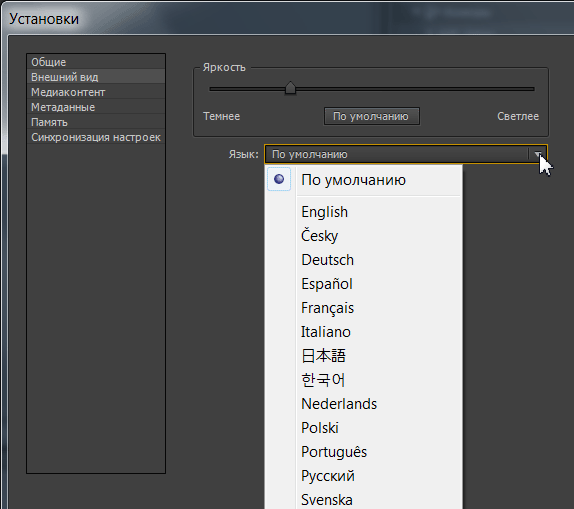Устанавливаем Media Encoder CC 2014
Adobe Media Encoder CC 2014 может быть установлен и удален через Creative Cloud независимо от других программ Adobe. Это означает, что для установки Adobe Media Encoder не требуется устанавливать Premiere Pro, After Effects и другие программы.
Независимая установка Adobe Media Encoder также облегчает обновление программы и управление параллельными установками, если требуется наличие в системе нескольких версий.
При этом, если программа Adobe Media Encoder у вас еще не установлена, она автоматически установится при установке Premiere Pro, After Effects или Prelude.
Качаем дистрибутив Adobe Media Encoder CC 2014 по прямым ссылкам: trials3.adobe.com/AdobeProducts/AME/8/win64/AdobeMediaEncoder_8_LS20.exe (для платформы Windows), или trials3.adobe.com/AdobeProducts/AME/8/osx10-64/AdobeMediaEncoder_8_LS20.dmg (для платформы Mac). Запускаем AdobeMediaEncoder_8_LS20.exe, выбираем директорию для распаковки архива и нажимаем на кнопку: Далее >
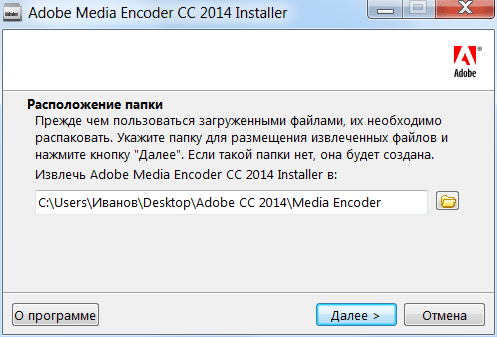
Ждем, пока извлекаются загруженные файлы.
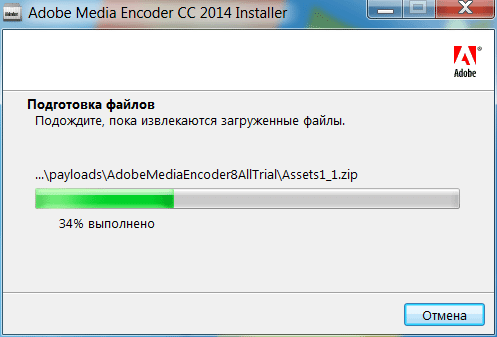
Потом автоматически запустится процесс инициализации программы установки.
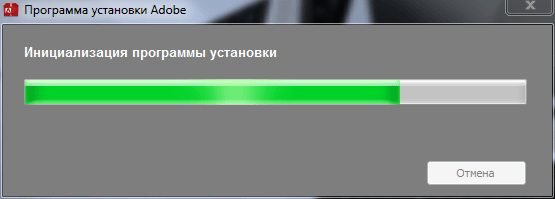
Далее, в окне Adobe Media Encoder CC 2014 выбираем: Пробная версия. Я хочу опробовать Adobe Media Encoder CC 2014 в течении ограниченного времени.

Далее, для установки данного продукта необходимо выполнить вход с помощью Adobe ID. Adobe ID также обеспечивает удобный доступ к различным интернет-службам Adobe и сообществу Adobe.com. Так как у нас ПК отключен от интернета, то просто нажимаем несколько раз на кнопку: Войти.
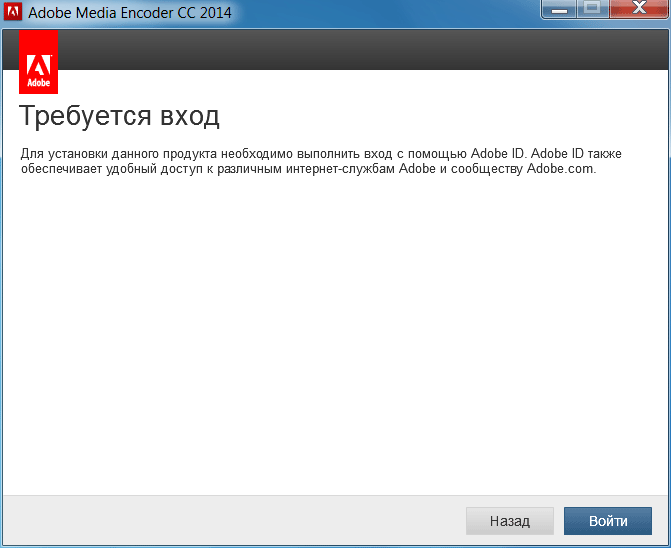
Пока не появится сообщение: Подключитесь к Интернету и повторите попытку. Нажимаем на кнопку: Войти позже.
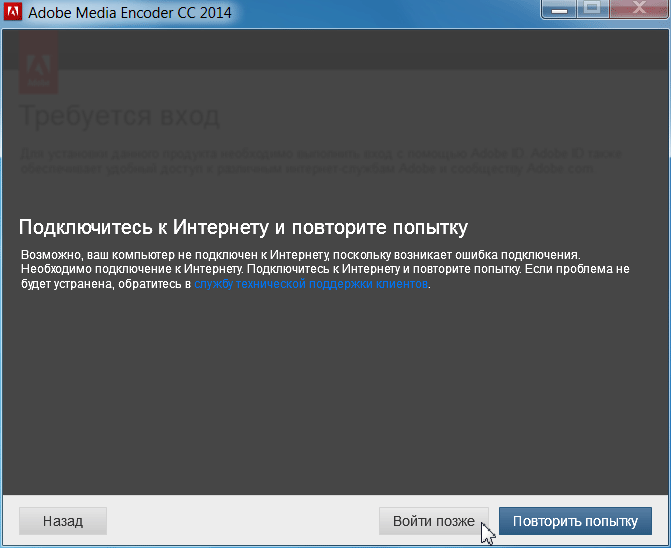
Принимаем лицензионное соглашение по использованию ПО Adobe. Нажимаем на кнопку: Принять.
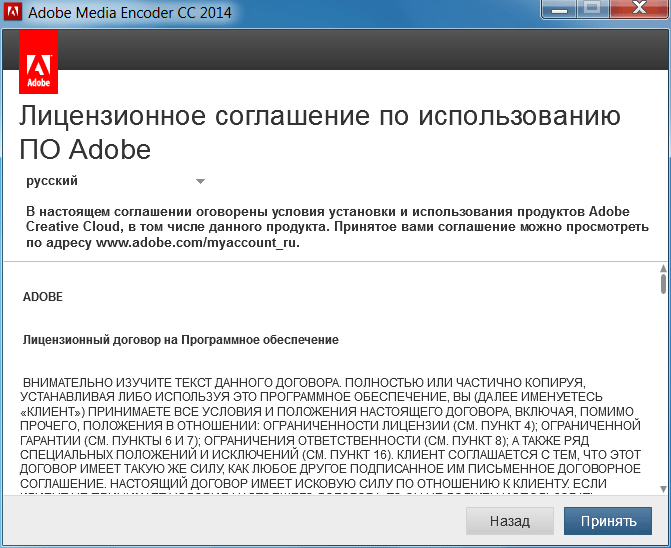
Выбираем язык установки: русский (также при выборе этой опции, по-умолчанию и язык интерфейса программы Adobe Media Encoder CC 2014 будет русский). Если появился значок с восклицательным знаком, то можно навести на него курсор и получить информацию в всплывающей подсказке. Нажимаем на кнопку: Установить.
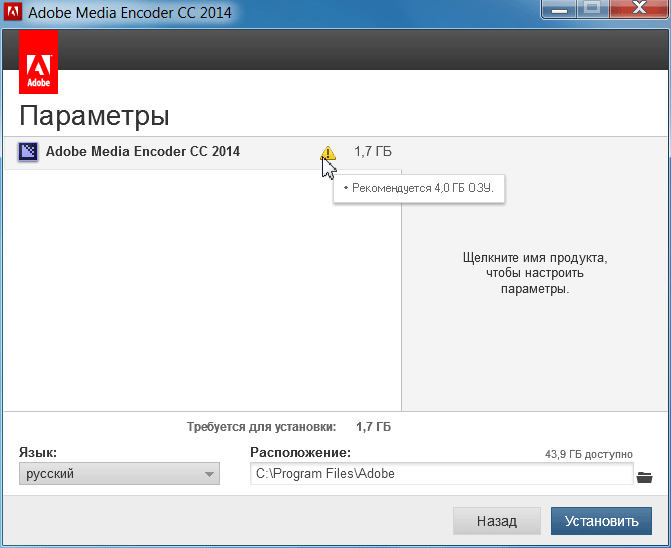
Запустится процесс установки, за которым можно следить с помощью индикатора статуса.
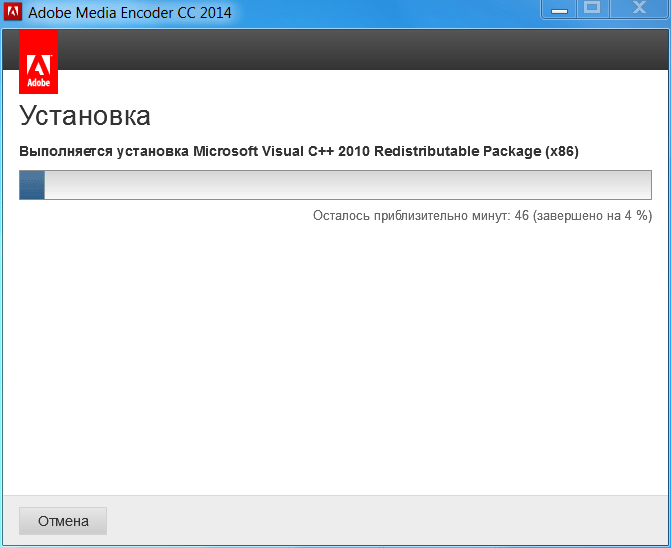
Установка завершена. Приложение Adobe Media Encoder CC 2014 успешно установлено и готово к работе.
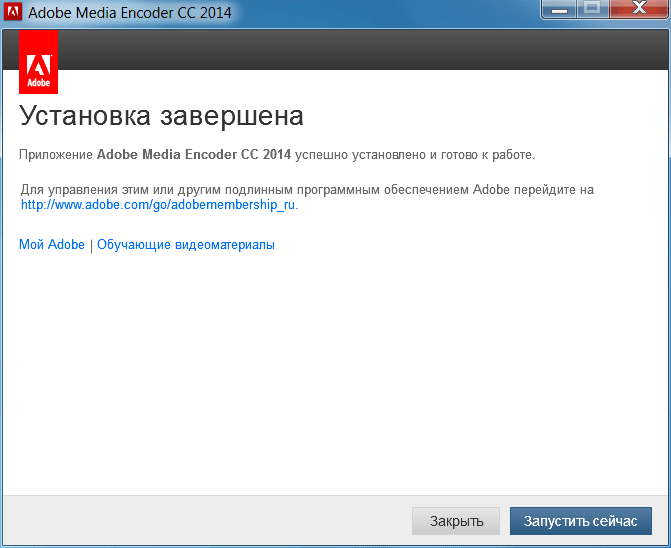
Нажимаем на кнопку: Запустить сейчас или делаем двойной клик по созданному ярлыку на Рабочем столе:
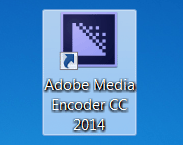
Заставка программы Adobe Media Encoder CC 2014:
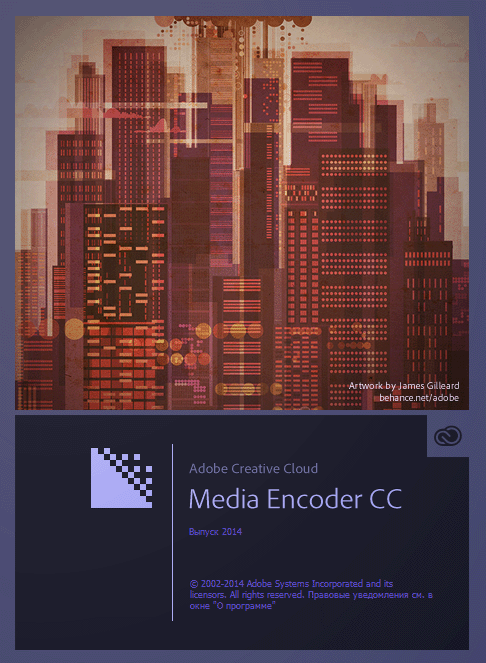
Интерфейс программы Adobe Media Encoder CC 2014 на русском языке:
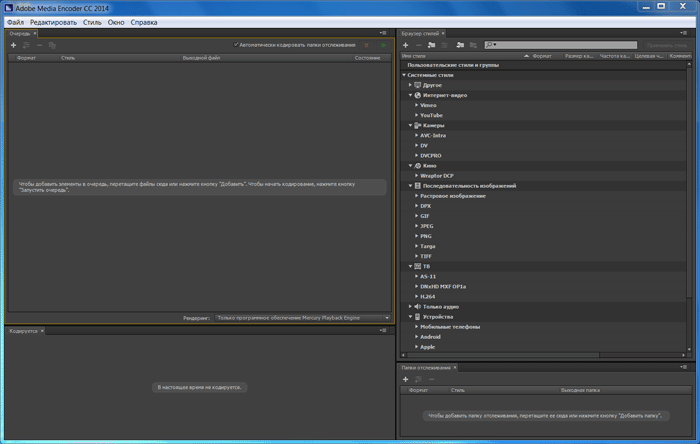
Далее, выполняем команду Справка > О программе Adobe Media Encoder и смотрим версию программы: Adobe Media Encoder CC Версия 2014.0 Сборка 8.0.0.173.
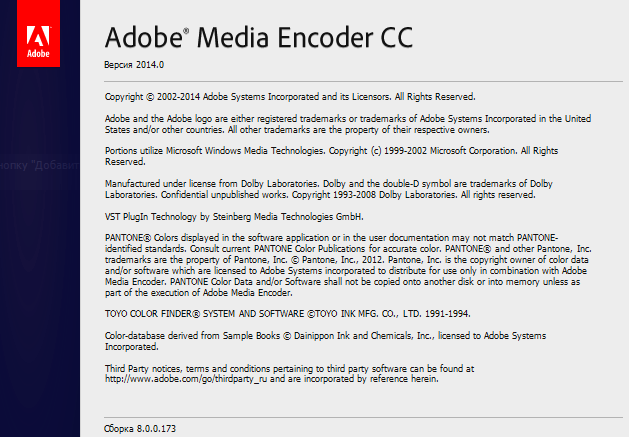
Далее, выполняем команду: Редактировать > Установки > Внешний вид и из выпадающего списка Язык: можем выбрать другой язык интерфейса.